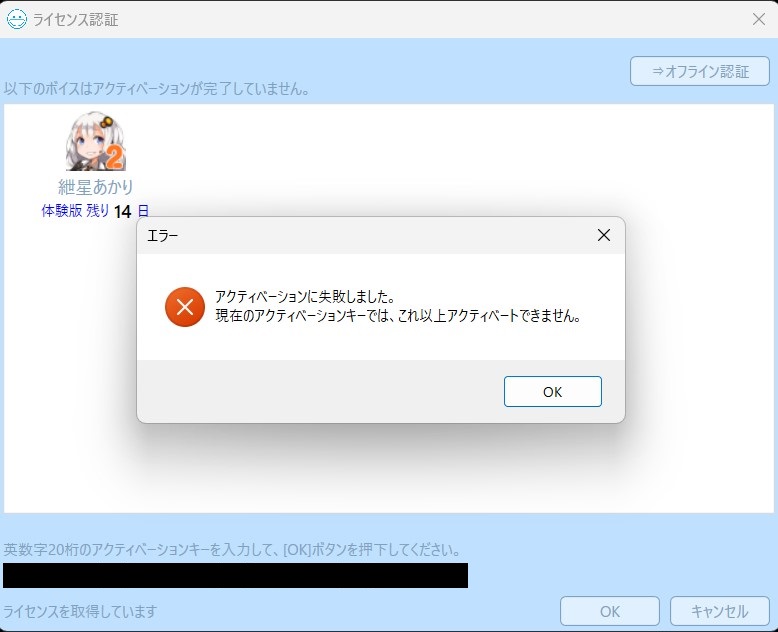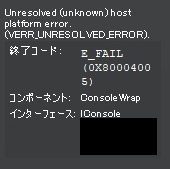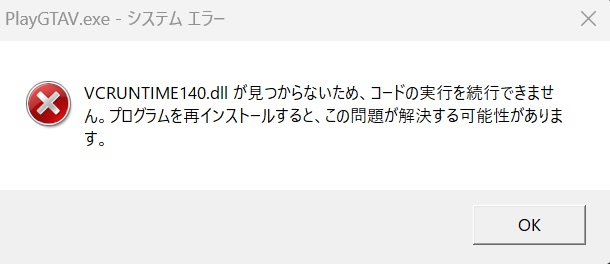IT技術に関するメモ(主にセキュリティ関連)
Hyper-Vの拡張セッション設定を保存した後に変更する方法と注意点
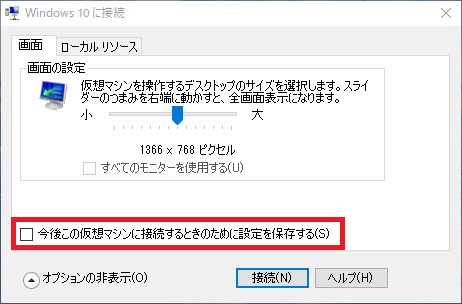
Hyper-Vの拡張セッションの設定変更で手間取ったため、変更の仕方を記事にしたいとおもいます。
拡張セッションとは
拡張セッションとはRDP (リモート デスクトップ プロトコル) を使って仮想マシンに接続できる機能です。
リモートデスクトップ接続のようにクリップボードの共有やプリンタ、USBといったドライブの共有が可能になります。
初めて拡張セッションを使用する時には下記のような画面が表示されます。
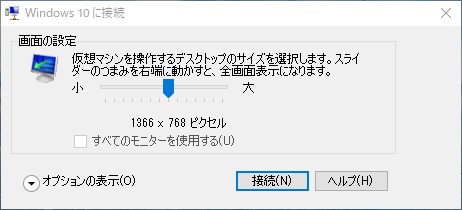
ここで「今後この仮想マシンに接続するときのために設定を保存する」にチェックを付けると以降は設定画面が表示されません。
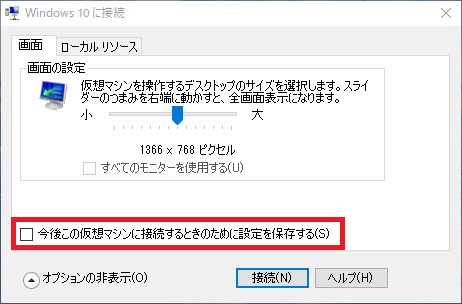
拡張セッションの設定変更方法
「今後この仮想マシンに接続するときのために設定を保存」にチェックを付けた以降、拡張セッションの設定を変える方法は次の通りです。
- 仮想マシンを起動する(状態が実行中であること)
- Hyper-V マネージャーから仮想マシンを右クリック
- [セッション設定の編集]を選択
設定画面が表示されない場合
以下のような状態で[セッション設定の編集]をクリックしても設定画面は表示されません。
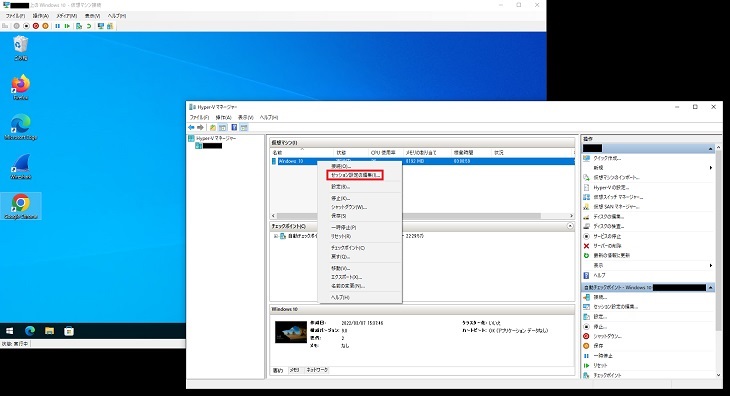
このような場合は仮想マシンのウィンドウを[×]で閉じてください。
仮装マシンが起動していないと設定変更が出来ませんが、ウィンドウが開いていると駄目なのでハマりやすいです。
私はこれでハマりました。
おすすめ